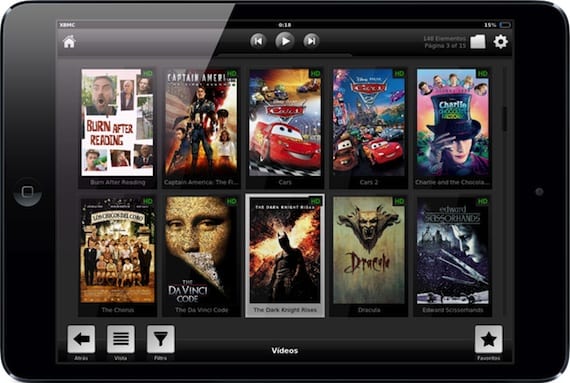
O reprodutor multimídia XBMC é um dos melhores para o nosso iPhone, iPad e AppleTV, também tem versões para Windows e Mac. Acaba de ser atualizado para uma nova versão que se adapta à tela do iPhone 5 e continua com todas as suas funções fabulosas, incluindo o ser capaz de reproduzir qualquer formato de vídeo e qualquer conteúdo compartilhado em sua rede, em um disco rígido ou em seu computador. Explicaremos as duas possibilidades em detalhes. Sua configuração é simples seguindo os passos que explicamos a seguir.
instalação

O player XBMC é gratuito e está disponível apenas no Cydia. Para instalar você deve adicionar o repo «http://mirrors.xbmc.org/apt/ios/« (sem aspas). Depois de adicionado, encontre o aplicativo "XBM-iOS" e instale-o em seu dispositivo. Um novo ícone aparecerá em seu trampolim, no qual você deve clicar para iniciar o aplicativo.
Adicionar conteúdo multimídia de um disco de rede

Tenho toda a minha biblioteca de mídia no meu Time Capsule, o que me permite reproduzi-lo facilmente no meu iPad, contanto que eu tenha meu computador ligado e o iTunes em execução. Além disso, todo o conteúdo está em um formato compatível com o iTunes. Graças ao XBMC, isso não é necessário. Posso ter qualquer formato de vídeo no meu Time Capsule (e qualquer outro disco na rede) e acessá-lo diretamente. A primeira coisa que precisamos é do IP do meu disco rígido de rede, que no meu caso posso ver no Airport Utility.
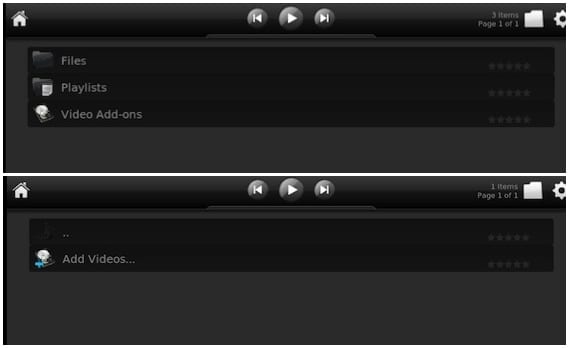
Agora rodamos o XBMC e clicamos em «Vídeos» na tela principal. Em seguida, selecionamos "Arquivos" e depois "Adicionar vídeos". Na janela que aparece, clique em «Browse» e selecione «Add Network Location».

Agora temos que preencher as seções que aparecem conforme mostrado na imagem acima dessas linhas. Em "Nome do servidor" terá que inserir o IP do seu disco rígido na rede, e em "Nome de usuário" e "Senha" o nome de usuário e senha para acessá-lo. Quando terminar, clique em «OK».
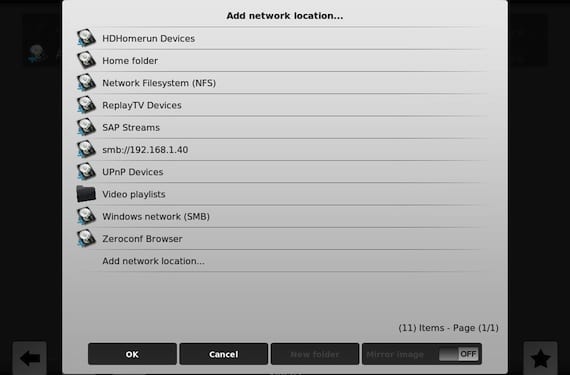
Irá regressar à janela anterior, mas verá que surge uma nova ligação, "smb: // 192 ..." (com o seu IP), seleccione e poderá navegar pela estrutura de directório do seu disco dirigir. Quando você chegar ao diretório onde está todo o seu conteúdo, clique em "OK" para adicioná-lo.
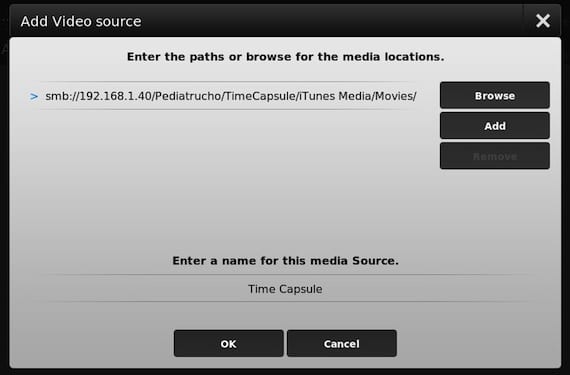
Aparecerá esta janela, se quiser modificar o nome do servidor, faça-o na parte inferior e clique em OK quando estiver tudo pronto.
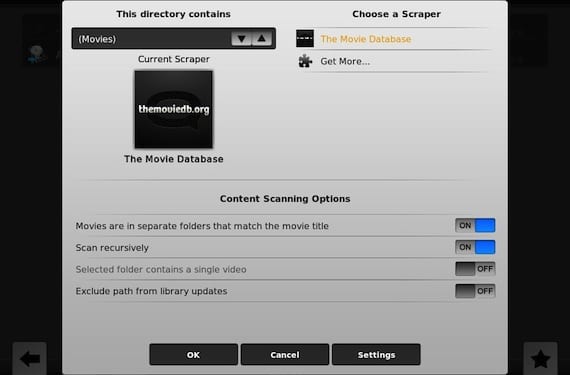
Nesta janela pedirei que indique o tipo de conteúdo, no meu caso são filmes (Filmes), e como cada filme está em um diretório separado, seleciono essa opção (Os filmes estão em pastas separadas ...). Clico em OK e só tenho que esperar que todas as informações sobre os filmes sejam baixadas. Dependendo da quantidade de informações armazenadas, o procedimento pode levar vários minutos. Depois de terminar, você terá seus filmes perfeitamente catalogados com suas capas e tudo mais.
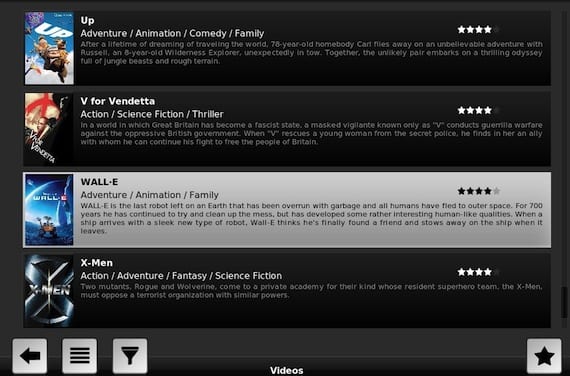
Agora você pode desfrutar de toda a sua biblioteca no seu iPad, qualquer que seja o formato e sem a necessidade de um computador para sincronizar ou compartilhar sua biblioteca.
Mais informações - XBMC Media Center já suporta a tela do iPhone 5

Você não precisa do xbmc para reproduzir o conteúdo de um disco na rede, o FileBrowser é o suficiente e você não precisa do iTunes de forma alguma.
Já tratamos desse aplicativo no blog
https://www.actualidadiphone.com/reproduce-videos-compartidos-en-tu-red-con-filebrowser/
Mas existem várias diferenças importantes:
- FileBrowser é pago (€ 4)
- Não organiza uma biblioteca com informações, capas ...
- Não é compatível com todos os formatos, por exemplo, não reproduz MKV.
É uma opção muito boa, mas o XBMC é superior na minha opinião.
Em 21 de março de 03, às 2013h11, "Disqus" escreveu:
Todo mundo tem seus gostos; que um computador é necessário, eu vejo isso como um inconveniente imperdoável. Além disso, leva JB.
A propósito, parece que já vi você no foromac, pode ser?
Para isso você não precisa de um computador ligado.
ForumMac? Não ... 😉
Em 21 de março de 03, às 2013h23, "Disqus" escreveu:
Com essa opção é possível tocar o apple tv 3 no ar ou ele só poderia ser visto no ipad? Imagino que a duplicação seja possível, mas não é a mesma coisa. Se não puder, talvez seja melhor manter o computador ligado e assistir na TV. saudações
obrigado professor, l toque funcionou para mim. Um abraço!!
existe um programa que faz isso sem jaibreaking?
Filebrowser é semelhante, você o tem na App Store. Aqui nós explicamos: https://www.actualidadiphone.com/reproduce-videos-compartidos-en-tu-red-con-filebrowser/
Luis padilla
luis.actipad@gmail.com
Notícias ipad